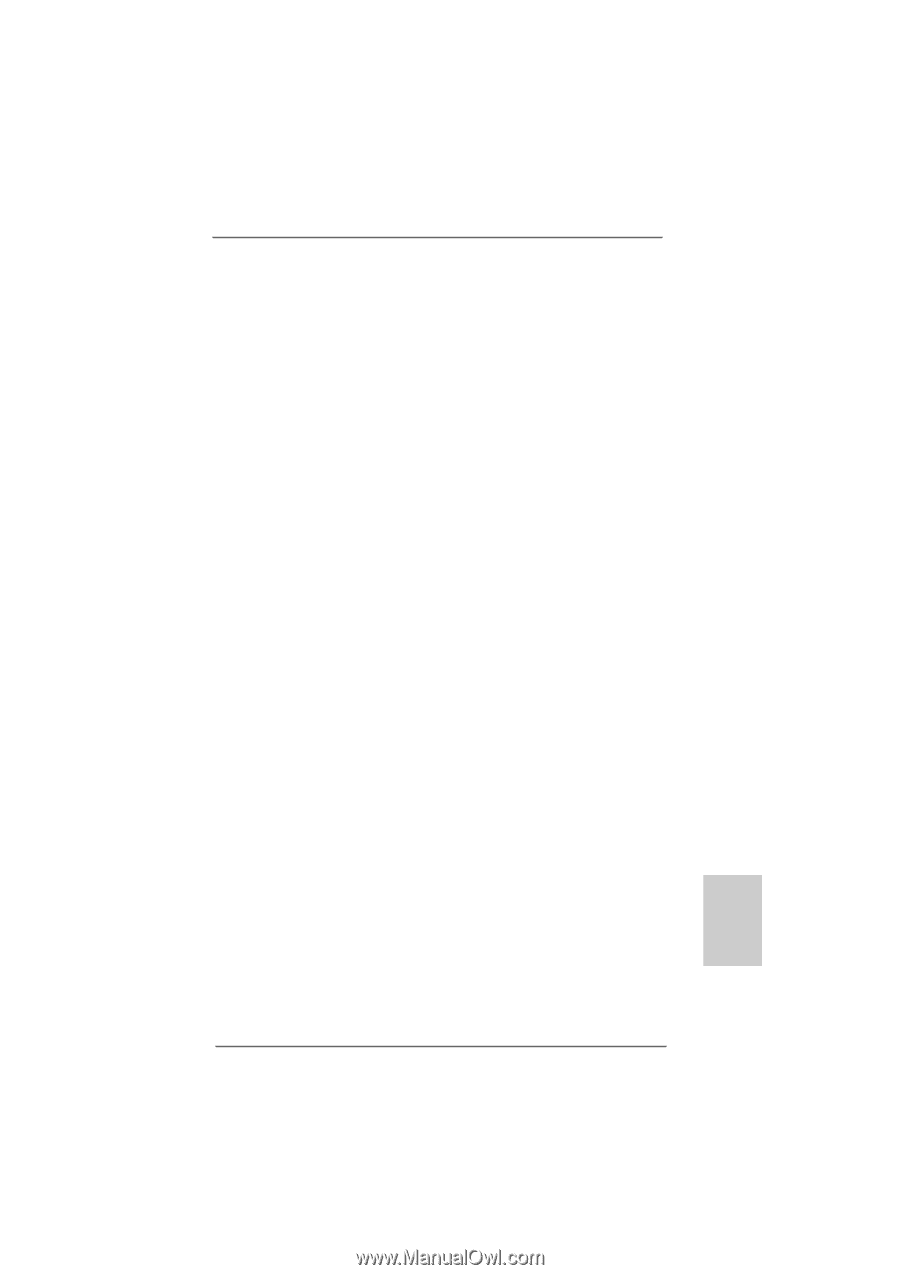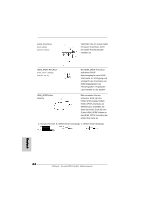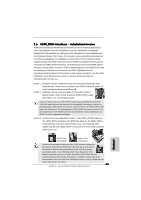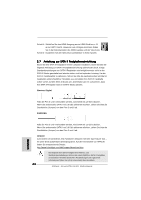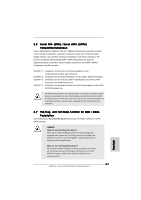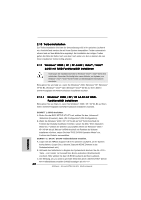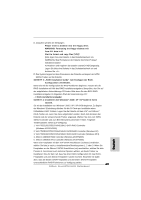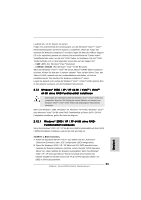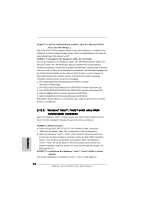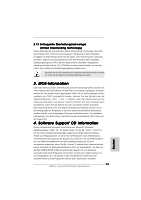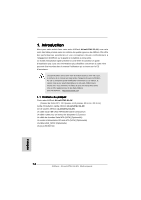ASRock ALiveSATA2-GLAN Quick Installation Guide - Page 69
SCHRITT 3: „RAID Installation Guide zum Festlegen der RAID
 |
View all ASRock ALiveSATA2-GLAN manuals
Add to My Manuals
Save this manual to your list of manuals |
Page 69 highlights
D. Daraufhin werden die Meldungen Please insert a diskette into the floppy drive. WARNING! Formatting the floppy diskette will lose ALL data in it! Start to format and copy files [Y/N]? [Bitte legen Sie eine Diskette in das Diskettenlaufwerk ein. WARNUNG! Das Formatieren der Diskette löscht ALLE darauf enthaltenen Daten! Formatieren und Kopieren der Dateien starten [Y/N]?] angezeigt. Legen Sie bitte eine Diskette in das Diskettenlaufwerk ein und drücken Sie . E. Das System beginnt mit dem Formatieren der Diskette und kopiert die SATA / SATAII-Treiber auf die Diskette. SCHRITT 3: „RAID Installation Guide" zum Festlegen der RAIDKonfiguration verwenden. Bevor Sie mit der Konfiguration der RAID-Funktionen beginnen, müssen Sie die RAID-Installation mit Hilfe des RAID-Installationsratgebers überprüfen, den Sie auf der mitgelieferten Unterstützungs-CD finden. Bitte lesen Sie den BIOS RAIDInstallationsratgeber im folgenden Pfad der Unterstützungs-CD: .. \ RAID-Installationsratgeber SCHRITT 4: Installieren Sie Windows® 2000 / XP / XP 64-Bit in Ihrem System. Sie mit der Installation von Windows® 2000 / XP / XP 64-Bit beginnen. Zu Beginn der Windows®-Einrichtung drücken Sie die F6-Taste zur Installation eines Drittanbieter-RAID-Treibers. Legen Sie die Diskette mit dem VIA® und JMicron® RAID-Treiber ein, wenn Sie dazu aufgefordert werden. Nach dem Einlesen der Diskette wid der entsprechende Treiber angezeigt. Wählen Sie den zum SATA/ SATAII-Controller und zum Betriebssystem passenden Treiber. Folgende Treiberoptionen stehen zur Verfügung: 1. VIA VT8251/8237/8237A/6421/6410 SATA RAID Controller (Windows XP/SRV2003) 2. VIA VT8251/8237/8237A/6421/6410 SATA RAID Controller (Windows 2K) 3. VIA VT8251/8237/8237A/6421/6410 SATA RAID Controller (Windows NT4) 4. JMicron JMB36X RAID Controller (Windows 2K/XP/2003) 5. JMicron JMB36X AHCI Controller (Windows 2K/XP/2003) Wenn Sie Festplatten mit den VIA® SATA-Anschlüssen (schwarz) verbinden, wählen Sie bitte je nach zu installierendem Betriebssystem 1, 2 oder 3. Wenn Sie Festplatten an die JMicron® SATAII-Anschlüsse (rot) anschließen, wählen Sie bitte Position 4. Sie können auch mehrere Optionen wählen, um beide Treiber zu installieren: Dies für den Fall, dass Sie einer RAID-Konfiguration mit zwei SATAFestplatten und zwei SATAII-Festplatten nutzen möchten. Beachten Sie dabei aber, dass die beiden SATA-Festplatten und die beiden SATAII-Festplatten unterschiedliche RAID-Funktionen zur Verfügung stellen. 69 ASRock ALiveSATA2-GLAN Motherboard Deutsch